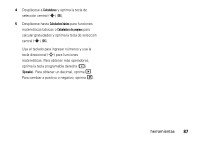Motorola VU204 User Manual - Page 208
transferir archivos, conectarse a otro teléfono, En la computadora, En el teléfono
 |
View all Motorola VU204 manuals
Add to My Manuals
Save this manual to your list of manuals |
Page 208 highlights
transferir archivos Puede usar una conexión Bluetooth para transferir algunos archivos de medios entre la computadora y el teléfono. Nota: la interfaz Bluetooth de su computadora puede ser diferente. 1 Asocie el teléfono y la computadora (consulte "asociar con un audífono, dispositivo manos libres o computadora" en la página 90) y colóquelo en modo de detección. 2 En la computadora, haga clic con el botón derecho en el icono Bluetooth de la bandeja del sistema. 3 Seleccione "Enviar un archivo". 4 Haga clic en "Navegar" para ubicar el nombre del teléfono y haga clic en "Siguiente". 5 Haga clic en "Navegar" para ubicar el archivo que desee transferir y haga clic en "Siguiente". 92 conexiones 6 En el teléfono, cuando se le solicite, oprima la tecla de selección central (s) (ACEPTAR) para aceptar la transferencia del archivo. 7 Cuando termine de transferir archivos, oprima la tecla de encendido/fin (U) en el teléfono para cortar la conexión. Nota: interrumpir la vinculación con la computadora no desactiva la conexión Bluetooth en el teléfono. Apagar Bluetooth conserva la carga de la batería. conectarse a otro teléfono Puede usar una conexión Bluetooth para transferir un contacto o archivo a otro teléfono. Para transferir un contacto a otro teléfono: Nota: asegúrese de que el teléfono que recibe el ingreso tenga activado Bluetooth y de que esté en modo Encuéntrame. El dispositivo receptor también debe ser capaz de recibir una vCard. No todos los dispositivos Bluetooth tienen esta capacidad.